win11打字变成繁体 Win11输入法繁体怎么改简体
更新时间:2024-04-19 12:53:02作者:xiaoliu
Win11输入法繁体怎么改简体?随着Win11系统的推出,许多用户在使用Win11输入法时遇到了繁体字的问题,不过其实很简单,只需在设置中将输入法切换为简体中文即可解决这个问题。通过简单的操作,用户可以轻松地使用Win11输入法输入简体中文,提高输入效率,让操作更加顺畅。Win11的更新不仅带来了更多的功能和体验,还让用户在使用中感受到更多的便捷和快捷。赶快尝试一下吧!
步骤如下:
1.打开系统设置
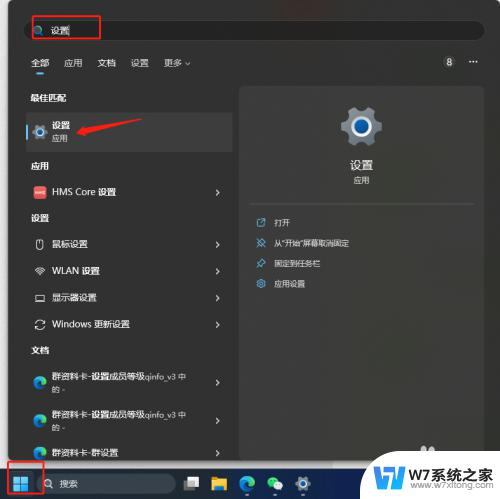
2.点击“时间和语言” 如何选择“语言和区域”
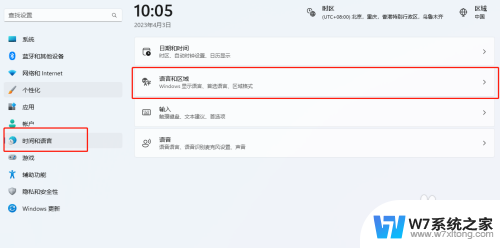
3.点击图中“中文“后面的三个小圆点,选择”语言选项“
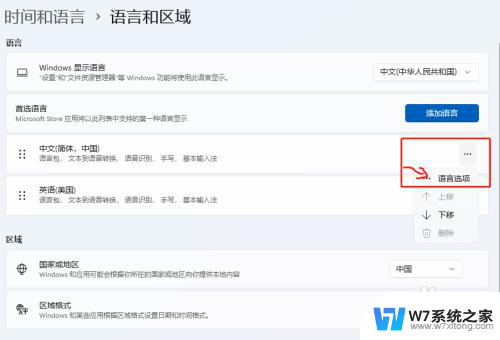
4.继续点击微软拼音后面的三个小点,选择键盘选项->常规->字符集从繁体中文改为简体中文即可。
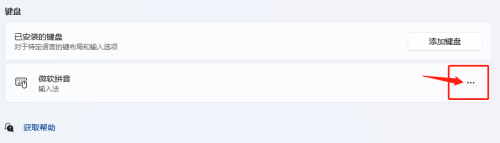
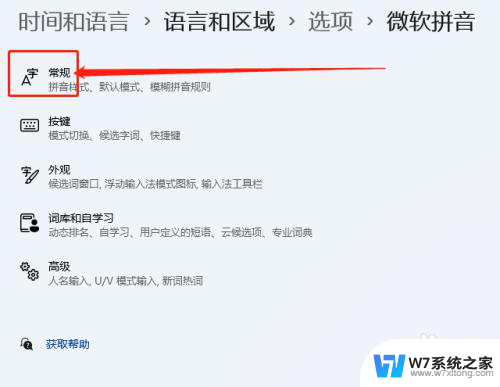
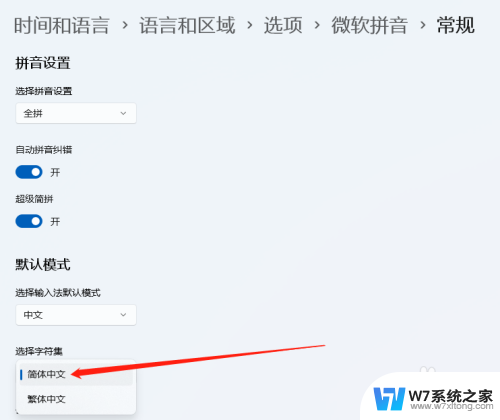
以上就是win11打字变成繁体的全部内容,如遇到这种情况,建议根据小编提供的方法来解决,希望对大家有所帮助。
win11打字变成繁体 Win11输入法繁体怎么改简体相关教程
-
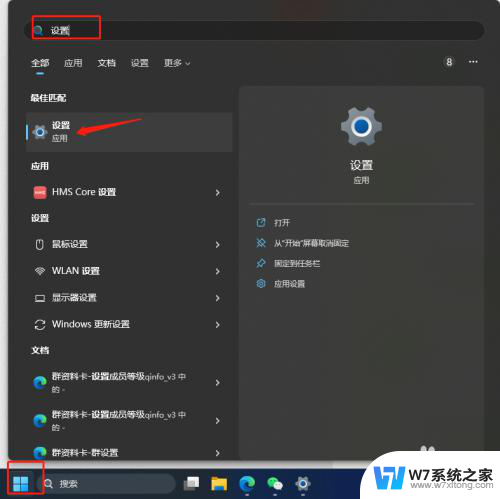 win11输入法变成繁体字了 Win11输入法怎么改成简体字
win11输入法变成繁体字了 Win11输入法怎么改成简体字2024-08-05
-
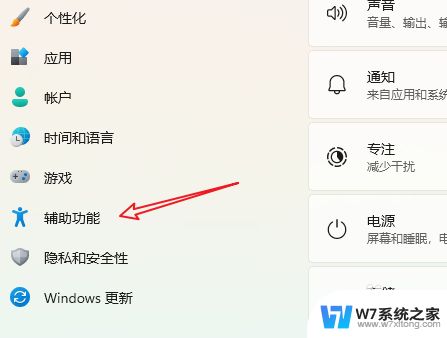 怎么把win11输入法字体变大 Win11字体调大方法
怎么把win11输入法字体变大 Win11字体调大方法2024-03-20
-
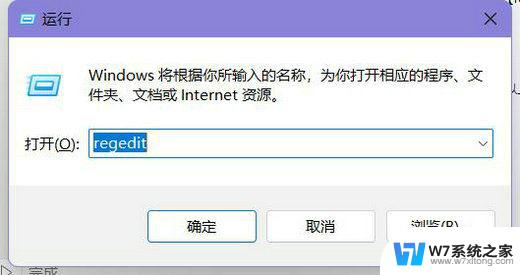 win11输入法变成白色的 win11任务栏字体颜色设置步骤
win11输入法变成白色的 win11任务栏字体颜色设置步骤2024-04-24
-
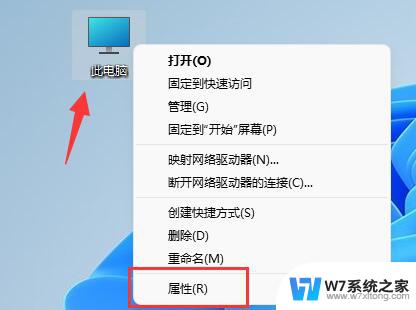 win11变成英文后outlookup字体模糊 win11字体模糊不清怎么调整
win11变成英文后outlookup字体模糊 win11字体模糊不清怎么调整2024-11-17
- win11显示字体怎么改 win11系统字体如何更改
- win11系统字体能修改吗 Windows11字体修改步骤
- win11浏览器字体模糊 Win11字体模糊变清晰步骤
- 百度网win11变得特别小 Win11系统字体显示过小怎么处理
- win11如何添加字体 word怎么添加特殊字体效果
- win11任务栏怎么变透明 立体 怎么让Windows任务栏变成透明状态
- win11怎么把开始为何在左边 Win11开始菜单怎么调整到左边
- 手机投屏win11笔记本电脑怎么设置 手机电脑投屏连接教程
- win11比win10大多少g Win11系统相比Win10占用内存少吗
- windows11wlan不见了 Win11电脑wifi连接图标消失了怎么办
- win11任务栏怎么永不合并 win11任务栏怎么调整不合并
- win11如何修改鼠标光标 word光标设置方法
win11系统教程推荐
- 1 电脑麦克风怎么打开win11 Win11麦克风权限开启方法
- 2 win11如何设置文件后缀 win11文件后缀修改方法
- 3 指纹录入失败 win11 荣耀50指纹录入失败怎么办
- 4 win11防火墙拦截 Win11 24H2版内存隔离功能如何开启
- 5 如何关闭win11的防火墙和杀毒软件 win11如何关闭防火墙和杀毒软件
- 6 win11显示 任务栏右边 Win11任务栏靠右对齐的方法
- 7 win11不显示视频预览图 Win11 24H2升级后图片无法打开怎么办
- 8 win11禁止系统隔离危险文件 Win11 24H2版内存隔离功能开启步骤
- 9 win11右键怎么设置多几个选项 Win11右键菜单默认显示更多选项怎么自定义设置
- 10 win11电脑设置共享 Win11文件夹共享设置教程